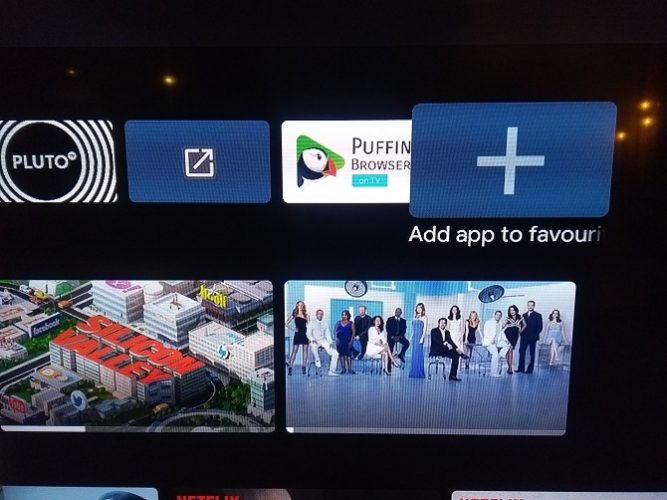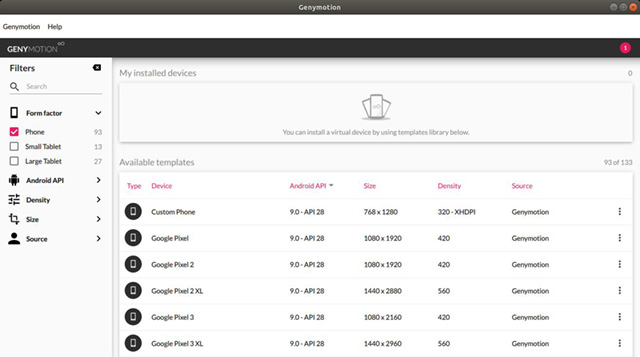6 лучших функций Galaxy AI (и как их использовать)
Galaxy AI, несомненно, является самым ярким моментом в линейке флагманских смартфонов Samsung S24. Но какие функции Galaxy AI обязательно стоит попробовать? И как их эффективно использовать на своем телефоне Samsung? Мы вас прикроем.
1. Живой перевод для телефонных звонков
Лучшая функция Galaxy AI на Galaxy S24 — Live Translate, которая обеспечивает двусторонний перевод телефонных звонков в режиме реального времени. Самое приятное то, что Live Translate работает локально и не требует стороннего приложения или активного подключения к Интернету. Хотя Google Translate также предлагает возможности перевода речи, он не может расшифровывать и переводить телефонные звонки в режиме реального времени.
Live Translate удобен, если вы часто путешествуете за границу или общаетесь с людьми, которые не понимают ваш родной язык. Эта функция поддерживает 13 языков в 17 регионах, включая китайский, французский, немецкий, хинди и корейский.
Вам необходимо включить и настроить Live Translate на своем Galaxy S24, прежде чем вы сможете его использовать.
Программы для Windows, мобильные приложения, игры - ВСЁ БЕСПЛАТНО, в нашем закрытом телеграмм канале - Подписывайтесь:)
- Откройте меню настроек на вашем Galaxy S24.
- Перейдите в раздел «Дополнительные функции» > «Расширенный интеллект» > «Телефон».
- Включите переключатель Live Translate.
- Теперь прокрутите вниз и установите параметры языка для себя и другого человека. Вы можете выбрать один из множества голосов в зависимости от выбранного языка и увеличить или уменьшить скорость речи.
- При необходимости включите «Отключить звук моего голоса» и/или «Отключить звук другого человека», чтобы во время вызова воспроизводился только переведенный звук, а не ваш голос или голос другого человека.
- Вы можете перейти в меню «Язык и голосовые настройки для каждого человека», чтобы настроить параметры Live Translate для конкретных контактов.
В зависимости от выбранного языка ваш телефон может загрузить голосовой пакет для использования в автономном режиме. Если Live Translate настроен, вот как его можно использовать при совершении или приеме звонка:
- Сделайте звонок или ответьте на входящий звонок на своем S24.
- Нажмите кнопку «Помощь при вызове» на экране вызова.
- Выберите Live Translate.
Ваш Galaxy S24 будет расшифровывать и переводить то, что вы и другой человек говорите, в режиме реального времени. Вы можете изменить язык Live Translate на панели инструментов в верхней части экрана вызова. Чтобы вернуться к обычному экрану вызова, проведите пальцем вправо по экрану.
Live Translate требует, чтобы вы вошли в учетную запись Samsung на своем телефоне.
2. Генеративное редактирование фотографий
Мощная функция Galaxy AI в Galaxy S24 — генеративное редактирование фотографий. Думайте об этом как о волшебном редакторе Pixel 8 Pro, но гораздо более мощном. Помимо удаления или перемещения объектов, Galaxy AI может даже расширять фотографию, создавая новые части.
- Откройте приложение Samsung Gallery на своем Galaxy S24 и выберите фотографию, которую хотите отредактировать.
- Нажмите значок «Редактировать» на нижней панели инструментов.
- Нажмите кнопку Galaxy AI, обозначенную значком блесток, в левом нижнем углу.
- Выделите объект, который хотите стереть, переместить или изменить размер, обведя его линией или нажав на него.
- Чтобы удалить, переместить или изменить размер объекта, нажмите и удерживайте его и выберите соответствующий параметр. Затем нажмите «Создать», чтобы применить изменения.
- Если вам нравятся внесенные изменения на фотографии, нажмите «Готово», чтобы сохранить изображение.
Вы также можете наклонить фотографию или уменьшить масштаб и нажать «Создать», чтобы позволить Galaxy AI заполнить пустое пространство в кадре.
Все изображения, отредактированные с помощью Galaxy AI, имеют водяной знак в левом нижнем углу, чтобы другие знали, что они обработаны искусственным интеллектом. Однако вы можете удалить этот водяной знак с помощью встроенного инструмента удаления объектов в фоторедакторе Samsung.
3. Мгновенное замедление для видео
Среди лучших функций Galaxy AI в Galaxy S24 — Instant Slow-Mo. Обычно вам нужно записать видео в замедленном режиме, чтобы насладиться замедленным воспроизведением. Но Galaxy S24 может превращать обычное видео в замедленное с помощью генеративного искусственного интеллекта.

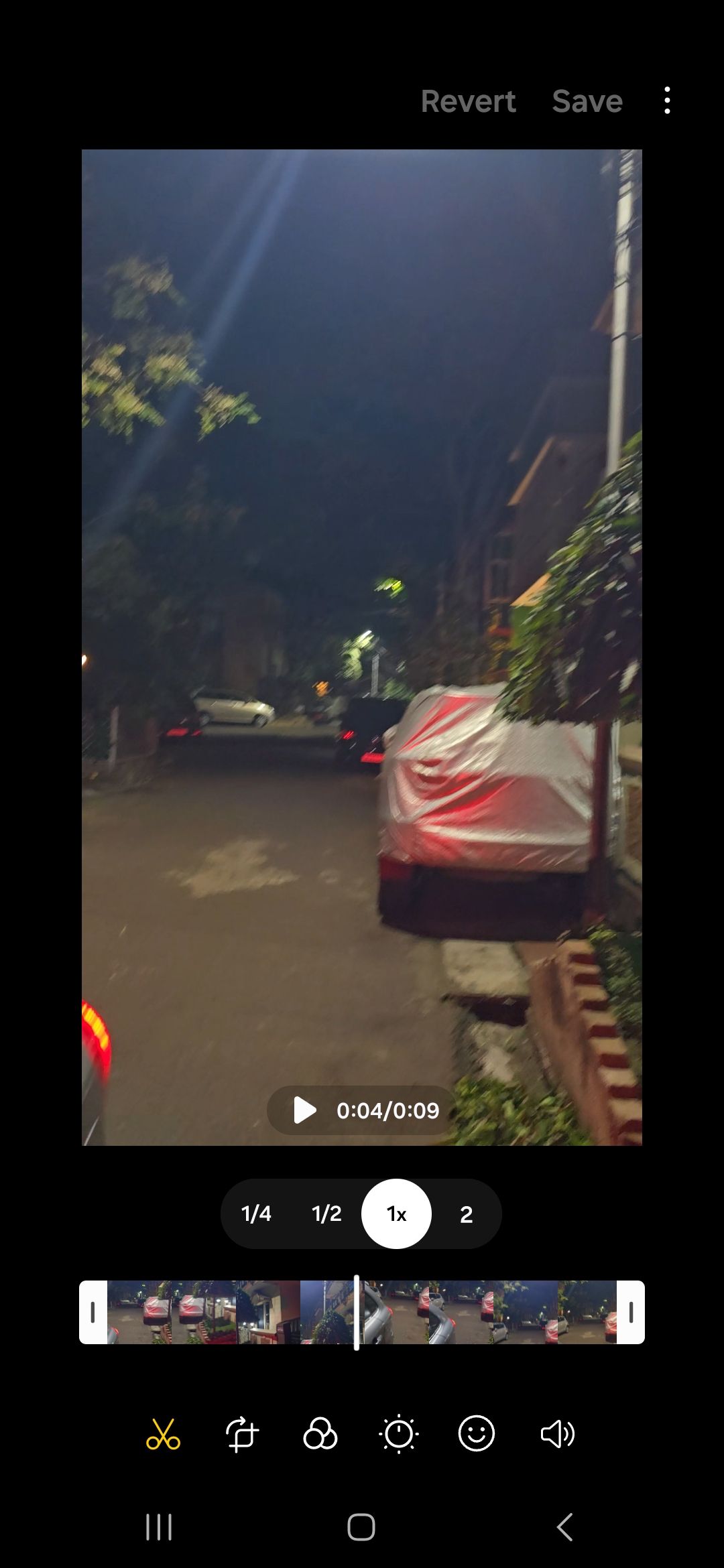
Эта функция также проста в использовании. Откройте видео в приложении Samsung Gallery и нажмите и удерживайте его. Используя Galaxy AI, ваш Galaxy S24 сгенерирует необходимые кадры для замедленного воспроизведения видео.
При более внимательном рассмотрении можно обнаружить некоторую пикселизацию и пропущенные кадры, но в целом эффект работает довольно хорошо. Вы можете редактировать видео с помощью приложения Samsung Gallery, чтобы навсегда замедлить его воспроизведение.
4. Круг для поиска в Google
Благодаря функции Circle to Search Galaxy S24 позволяет легко выполнять поиск в Google по всему, что отображается на экране. Простым жестом вы можете запустить поиск в Google с помощью искусственного интеллекта и найти предмет или объект на экране вашего телефона.
Круг для поиска не является эксклюзивной функцией Samsung, поскольку над этим жестом компания работала совместно с Google. По данным компании, она также доступна в серии Google Pixel 8, а в конце 2024 года эта функция может распространиться на другие телефоны Android. Отчет Android Police.

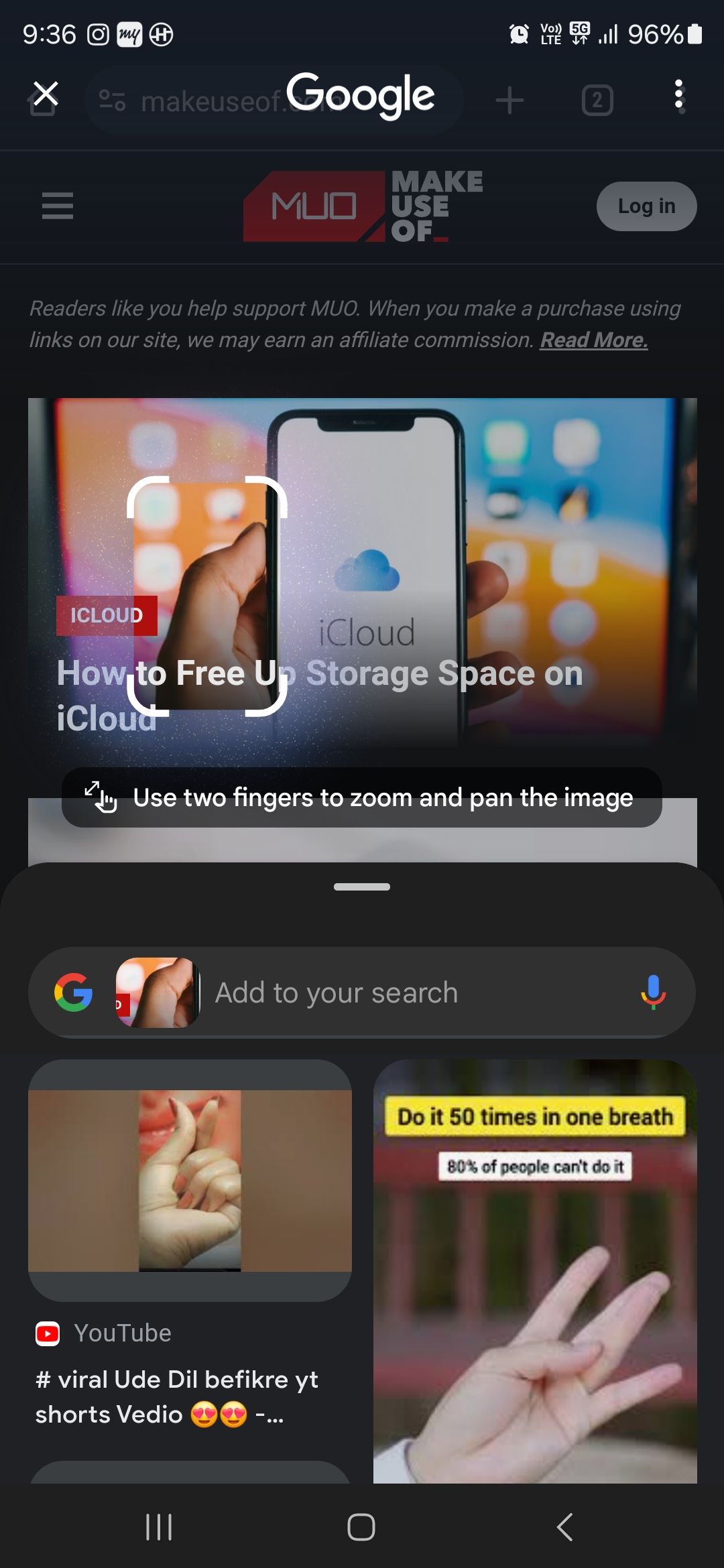
Использовать Circle для поиска на Galaxy S24 очень просто. Нажмите и удерживайте кнопку «Домой» или панель навигации с помощью жестов, чтобы активировать режим поиска. Затем коснитесь темы, нарисуйте круг или перетащите линию для поиска в Google.
5. Помощь в расшифровке голосовых записей
Приложение «Диктофон» на Galaxy S24 использует искусственный интеллект для расшифровки звука в текст и его обобщения. Это удобная функция, если вы часто используете телефон для записи длинных лекций или встреч. Эта функция диктофона, называемая «Сводки», по умолчанию отключена, но вы можете включить ее, выполнив следующие действия:
- Откройте меню настроек вашего Galaxy S24.
- Перейдите в «Дополнительные функции» > «Расширенный интеллект» > «Диктофон» > «Сводки».
- Включите переключатель «Сводки».
Теперь вы можете использовать эту функцию Galaxy AI для новых или существующих голосовых заметок. Единственное ограничение заключается в том, что вы должны использовать приложение Samsung Voice Recorder.
Откройте голосовую заметку, нажмите «Расшифровать» и выберите язык, на котором вы хотите расшифровать голосовую заметку. Диктофон будет использовать метки говорящих, чтобы облегчить понимание стенограммы. Помимо расшифровки, вы можете перевести расшифровку записи. Чтобы получить краткую сводку, переключитесь на вкладку «Сводка», где будут использоваться маркированные списки для быстрого обзора голосовой заметки.
6. Чат-помощник для улучшения вашего общения
Chat Assist на Galaxy S24 объединяет три функции искусственного интеллекта в одну. Это может помочь переписать ваши сообщения другим тоном, перевести их на другой язык и проверить наличие орфографических и грамматических ошибок. Chat Assist может помочь улучшить вашу игру в чате, особенно если вы пишете на неродном языке. Функция доступна на 13 языках.
Включите Chat Assist на своем Galaxy S24, выполнив следующие действия:
- Откройте меню настроек на вашем Galaxy S24.
- Перейдите в «Дополнительные функции» > «Расширенный интеллект» > «Клавиатура Samsung».
- Перейдите в раздел «Перевод чата» и включите эту функцию. Выберите языки, которые вам нужно будет перевести. Ваш телефон загрузит языковой пакет для использования в автономном режиме.
- Вернитесь в меню «Помощь при письме», перейдите в раздел «Стиль и грамматика» и включите его.
- Включите параметр «Обрабатывать данные только на устройстве», чтобы проверка грамматики и стиля выполнялась локально на вашем устройстве.
После ввода текста в поле ввода коснитесь блестящего логотипа Galaxy AI в верхнем левом углу панели инструментов клавиатуры Samsung. Затем выберите функцию, которую хотите использовать: перевод чата, стиль письма или орфография и грамматика.
Если вы выберете стиль письма, клавиатура Samsung будет отображать варианты вашего сообщения в разных тонах, например «Профессиональный», «Повседневный» и «Социальный». Выберите тот, который вам нравится, а затем нажмите кнопку «Вставить». Вы также можете использовать опцию «Копировать», чтобы вставить текст в другое приложение.
Если вы выберете «Перевод чата», ваш Galaxy S24 будет автоматически переводить входящие сообщения и то, что вы пишете, на язык отправителя. Вы сможете отправить сообщение, как только будете довольны переведенным текстом. Чтобы остановить перевод, коснитесь значка X справа от поля ввода текста.
Помимо лучших, которые мы перечислили здесь, Galaxy S24, S24+ и S24 Ultra обладают несколькими другими функциями Galaxy AI. Сюда входит Note Assist, который может автоматически форматировать и суммировать ваши заметки в Samsung Notes. Подведение итогов в браузере Samsung — еще одна удобная функция, которая может использовать искусственный интеллект для обобщения посещаемых вами веб-страниц.
Мы ожидаем, что со временем Samsung добавит больше функций в свой пакет Galaxy AI, что сделает его еще более мощным и полезным в повседневном использовании. И не забывайте, что Samsung подтвердила свои планы (через Engadget), чтобы внедрить некоторые функции Galaxy AI в свои флагманские смартфоны 2023 года, такие как серии S23, Z Fold 5 и Z Flip 5.